В Инстаграме нельзя сохранить чужие снимки через меню приложения. Ограничение можно обойти с помощью сторонних сервисов или сделать скриншот экрана. Разберемся, как сохранить фото из Инстаграма на компьютер и телефон, можно ли скачать снимки в хорошем качестве, какие сторонние приложения лучше использовать.
Сохранение фото в приложении Instagram
Скачать фото из Instagram через меню не получится. Чтобы сохранить свои публикации в оригинальном качестве, можно воспользоваться встроенной опцией. Функция доступна на телефонах с Android и iOS, она позволяет сохранять не только фото, но и видео.
Как настроить сохранение своих публикаций через телефон:
- Запустите Instagram.
- Кликните по иконке личного профиля.
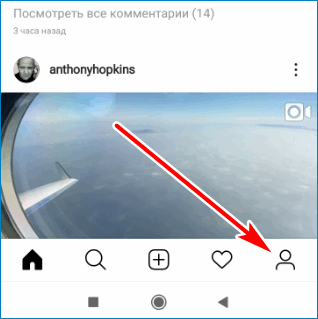
- Нажмите на кнопку вызова меню, перейдите в настройки.
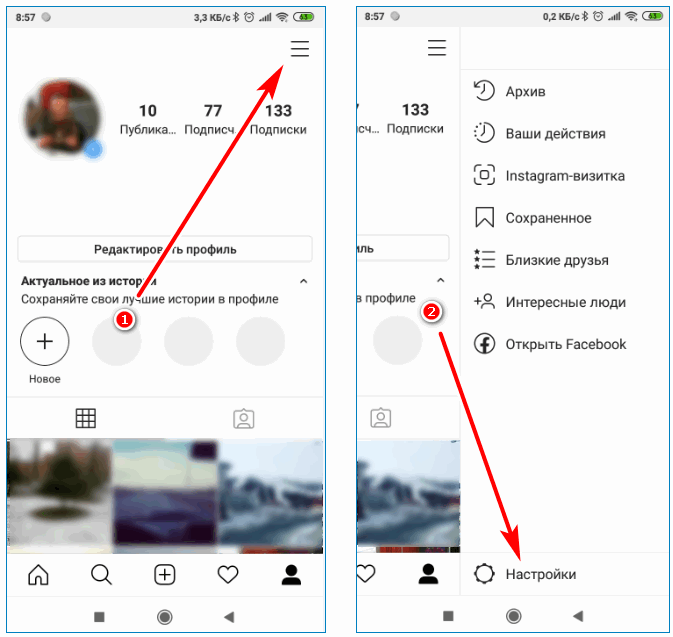
- Пролистайте список, перейдите в раздел «Аккаунт», тапните по строке «Оригинальные публикации».
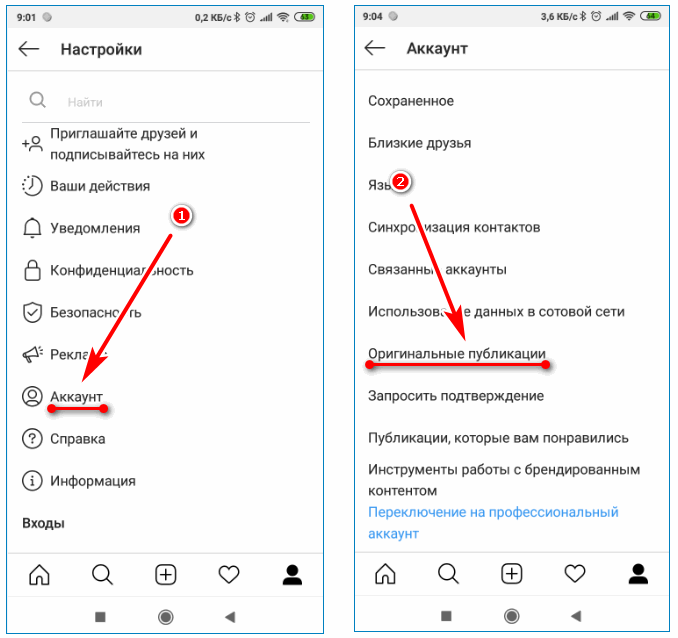
- Включите опцию сохранения публикаций с помощью ползунков.
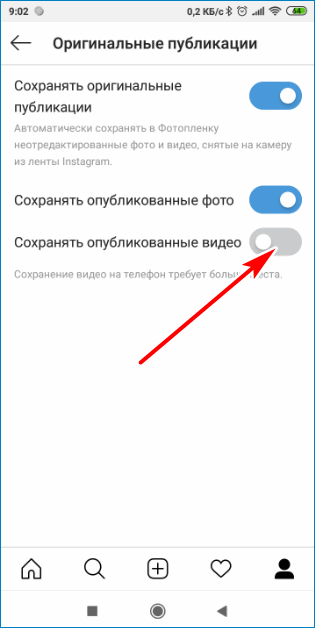
Сохранить фото и видео друзей и подписчиков таким способом не получится.
Важно. Расположение кнопок на Айфоне и телефоне с операционной системой Андроид может отличаться. Если функция недоступна, загрузите обновления Instagram.
Сохранение посредством скриншота
Сохранить фотку в Инстаграме можно с помощью скриншота. Сделать это можно на компьютере и мобильном телефоне. Для сохранения фото таким методом на телефон скачивание дополнительных приложений не потребуется.
Важно. Способ позволяет сохранить только фото, скачать видео через скриншот не получится.
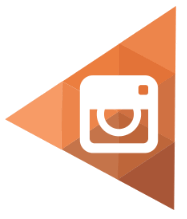
Вариант 1: На компьютере
Скачать фотографию из Инстаграма с помощью скриншота можно через кнопку PrintScreen на клавиатуре. На компьютер можно установить дополнительное приложение или использовать стандартную опцию, встроенную в Windows.
Какие приложения можно установить для получения качественного скриншота:
- Joxi;
- LightShot;
- Snagit;
- Monosnap;
- Movavi Screen Recorder.
С помощью скриншотеров можно добавлять эффекты, обрезать ненужные детали на снимке.
Как сохранить скриншот с Instagram на компьютере с помощью LightShot:
- Запустите социальную сеть с помощью официального приложения, браузера или расширения.
- Откройте публикацию.
- Нажмите на кнопку PrintScreen и выделите область с помощью появившегося инструмента.

- Кликните по кнопке в виде дискеты.
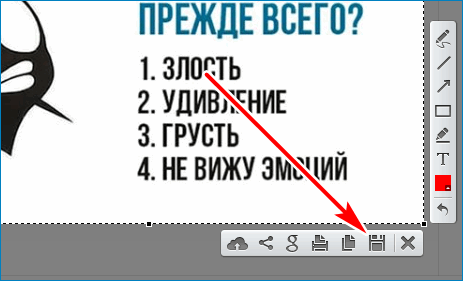
- Напечатайте имя файла и нажмите на кнопку сохранения.
Сохраненную фотографию можно переслать другу, установить в качестве заставки рабочего стола, опубликовать в своем профиле Instagram.
Вариант 2: С телефона
Чтобы сделать скриншот в телефоне, нужно знать комбинацию клавиш. В зависимости от модели это могут быть варианты:
- кнопка блокировки + качелька убавления громкости;
- кнопка вызова меню + клавиша «Назад»;
- свайп по экрану тремя пальцами вниз;
- долгое нажатие кнопки блокировки до появления опций.
В Айфоне для получения скриншота нужно нажать кнопки Home + клавиша блокировки экрана. Скриншоты автоматически сохраняются в галерее. В зависимости от модели телефона их можно найти в разделе Screenshots или в общей папке с фото.
Для редактирования можно использовать встроенные средства или установить дополнительное приложение.
Как сделать скриншот на телефоне и сохранить фото из Инстаграма:
- Войдите в Instagram, откройте нужную публикацию.
- Нажмите на кнопки для получения скриншота.
- Перейдите в галерею.
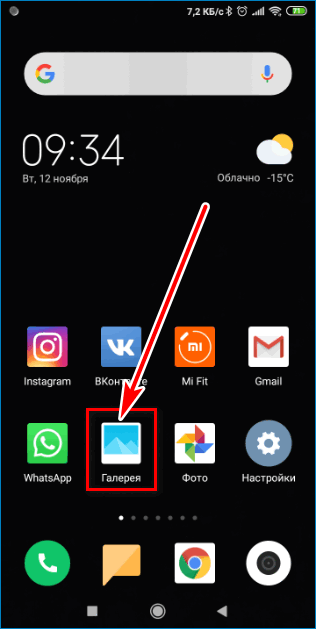
- Найдите папку со снимками экрана, выберите скриншот.
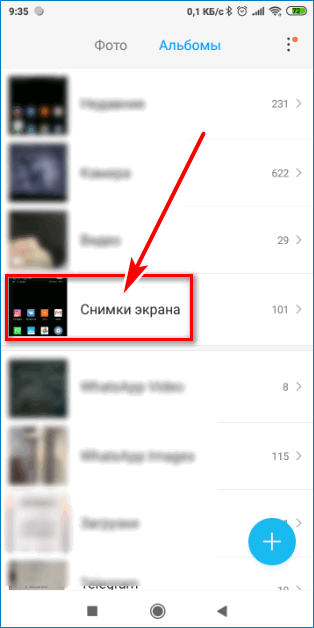
- Нажмите на кнопку редактирования и обрежьте лишние детали у фото.
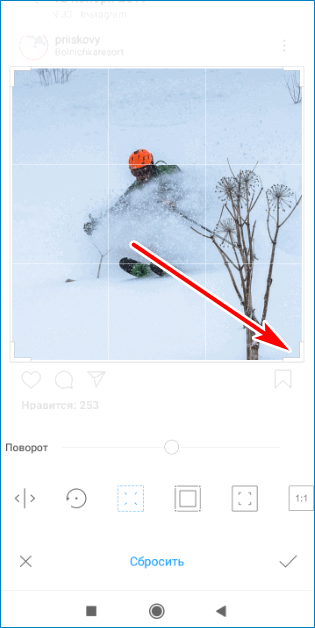
- Сохраните изменения.
Полученный снимок можно найти в галерее.
Важно. Фото, сохраненное с помощью скриншота, сильно теряет в качестве. При увеличении можно увидеть зернистость и крупные пиксели. Чтобы загрузить качественные снимки, придется использовать сторонние приложения.
Использование онлайн-сервисов
Скачать фото из Instagram можно с помощью сторонних сервисов. Такие сайты заменяют социальную сеть Instagram, в них хранятся фото и видео. Для загрузки придется ввести свой логин и пароль.
Сохранить фото можно с помощью сервисов:
- Webbygram;
- Instaport;
- Instagrab;
- Instagrabber.
Некоторые сервисы не требуют регистрации и входа в профиль Instagram. Для скачивания им требуется ссылка, которую можно получить через мобильный телефон и компьютер.
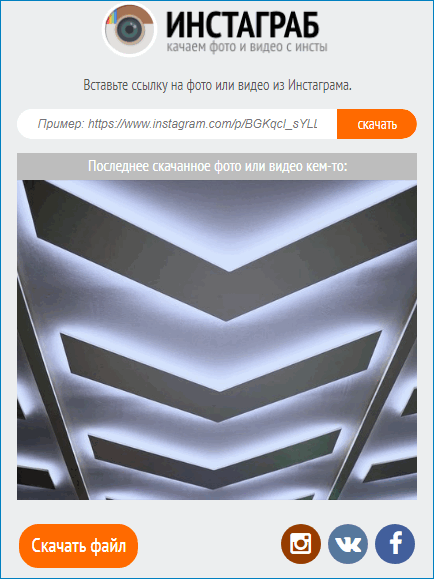
Для копирования ссылки нажмите на три точки, расположенные рядом с публикацией и выберите опцию «Копировать ссылку».
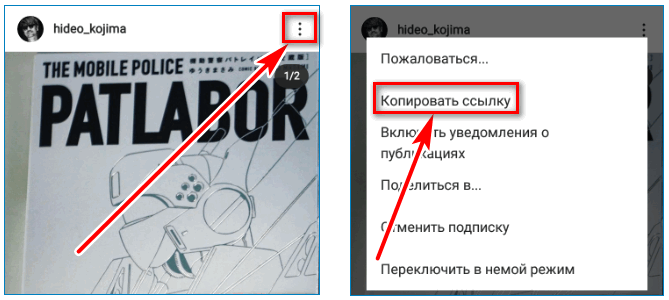
Использование кода страницы
Скачать фото с Инстаграма на компьютер можно через код страницы в браузере. Для этого подойдет любой современный браузер, например Chrome.
Как выгрузить фото с помощью кода:
- Откройте публикацию в Instagram через браузер.
- Нажмите правую кнопку мыши, в меню выберите опцию «Просмотр кода страницы».
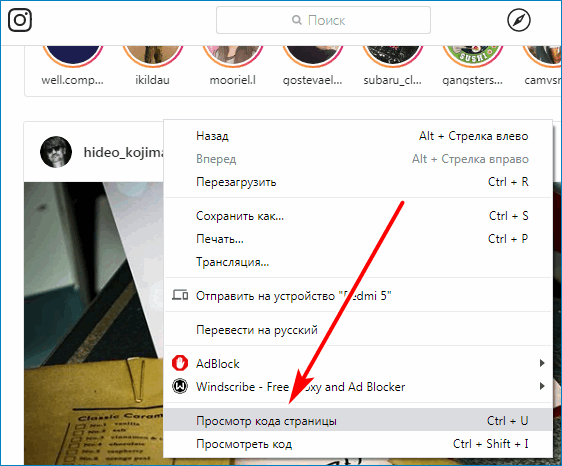
- Нажмите комбинацию клавиш CTRL+F, в окне для поиска напишите: display_resources.
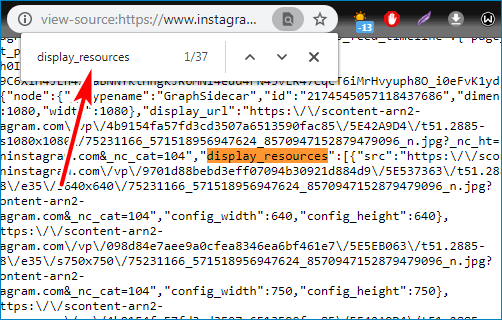
- Скопируйте ссылку от значения «htpps» до «cdinstagram.com».
- Вставьте ссылку в адресную строку, сохраните фото, нажав на опцию «Сохранить картинку как».
Важно. На некоторых публикациях описанный выше метод не работает.
Сторонние расширения для браузеров
Скачать фотографии из Instagram можно с помощью расширений для браузера. Загрузить их можно из встроенного магазина Google, Yandex, Mozilla. При первом входе потребуется ввести логин и пароль.
Какие расширения подойдут для скачивания фото из Instagram:
- Веб Instagram;
- Downloader for Instagram;
- Savefrom.
Для скачивания нужно нажать на кнопку около публикации. Расположение и оформление кнопки зависит от установленного расширения.
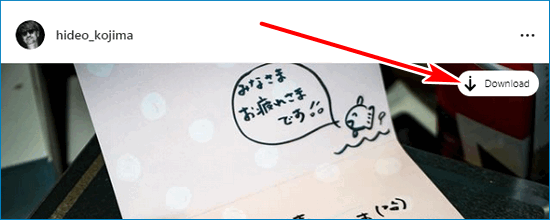
Сторонние приложения для телефона
Сохранить фото и видео на телефон можно через сторонние приложения. Их можно загрузить из встроенного магазина Play Маркет или AppStore в зависимости от операционной системы на телефоне.
Список приложений для сохранения публикаций Instagram:
- iSave;
- QuickSave;
- FastSave;
- InstaSave.
Для скачивания нужно зайти в Инстаграм, нажать на три точки рядом с публикацией, скопировать ссылку и вставить ее в приложение.
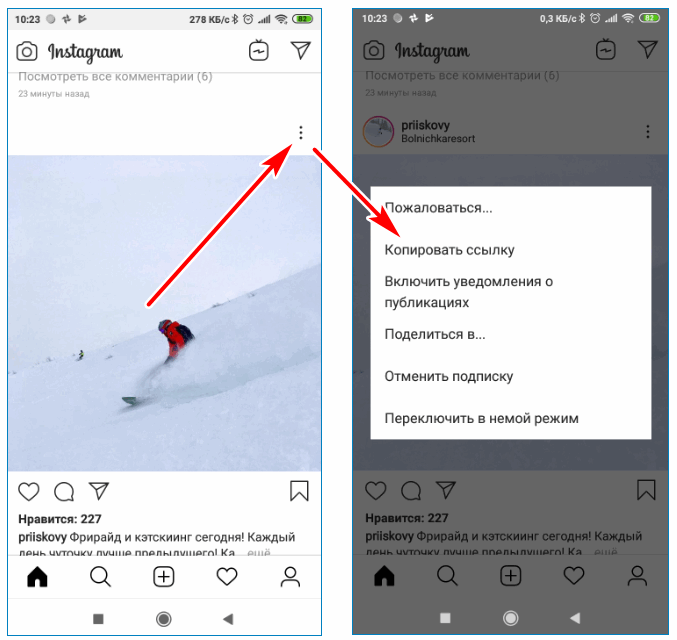
Важно. В некоторые приложения встроена реклама. Кнопка для загрузки становится доступной только после ее просмотра.
Заключение
Как скачать видео с Инстаграма на ПК? Для этого нужно загрузить расширение и кликнуть по кнопке загрузки. На телефоне удобнее пользоваться скриншотами или дополнительными приложениями. Загружать фото с помощью кода страницы сложнее, на это требуется больше времени. Попробуйте несколько вариантов и выберите подходящий.

